您所在的位置: 首页 > 教程首页 > 图文处理 > Photoshop给夜景制作璀璨的星光效果图
步骤 5:把最上层的混合模式设为 Lighten (较亮),Lighten (较亮) 模式会和下面图层相比,只有较光亮的部分如星光才能保留。
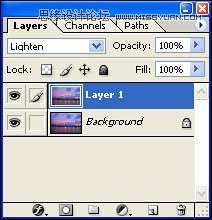
初步的星芒渐露锋芒了。

步骤 6:制作另一方向的光线
选取 Layer 1 。
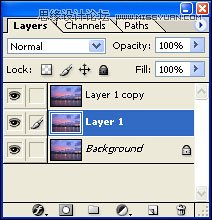
从菜单上选取 Filter > Blur > Motion Blur... (滤镜 > 模糊 > 动态模糊) 。
在弹出的对话框中,把 Angle (角度)设为 -45 度,注意是负数。Distance (距离) 是用来控制星光长度,视乎相片的大小及效果而定,要凭眼睛自行判断,本例中的数值为 21,因为在本例中这给予最佳的星光长度。
又多了一点点进程了。

步骤 7:把中间那层的混合模式设为 Lighten (较亮),和先前做过的一样,这次把中间图层的混合模式设为Lighten (较亮)。

















